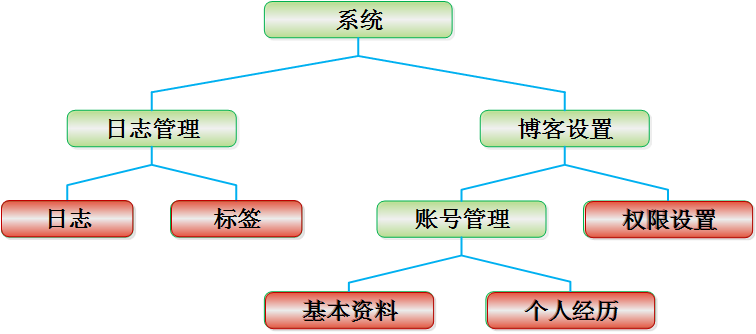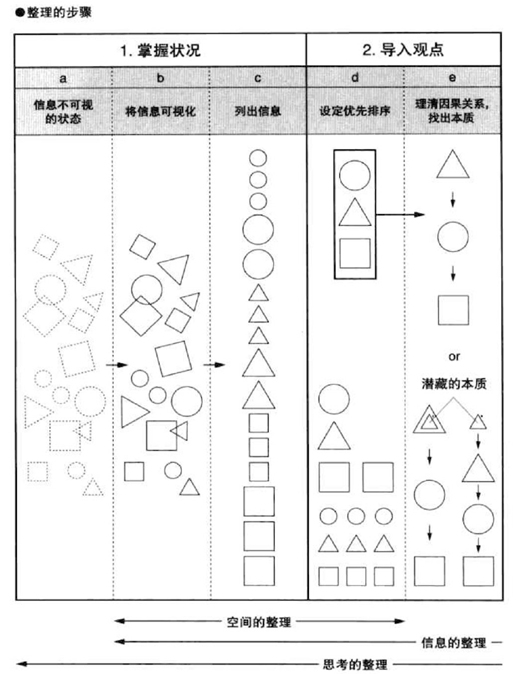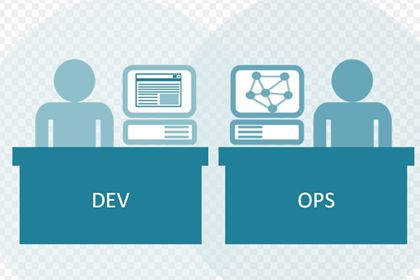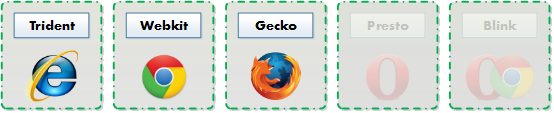|
|
前一陣在園子里看到一篇文章《使用css3仿造window7的開始菜單》,文中僅使用CSS3 實現了Windows 7 開始菜單的動態效果,很久以來一直被WPF/Silverlight 山上的風景所吸引,未成想其他的山也同樣引人入勝。于是心血來潮也嘗試著做了一個Windows 7 桌面效果,先來看幾張截圖吧。
桌面程序鼠標Hover 效果:
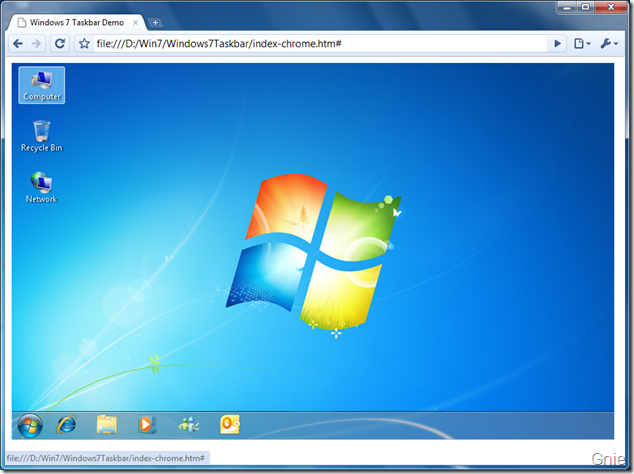
任務欄程序鼠標Hover 效果:

開始菜單效果:
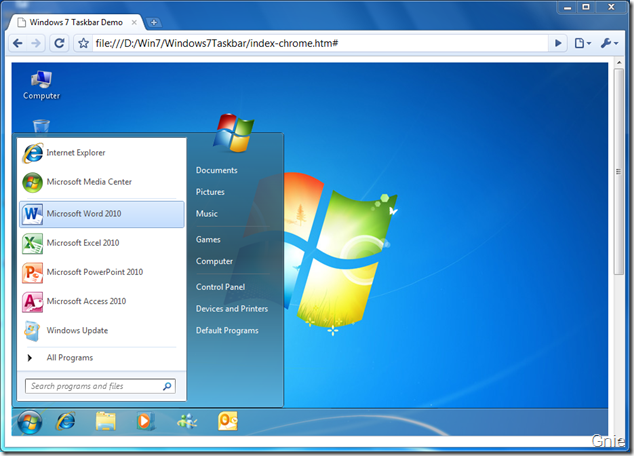
桌面程序圖標
桌面背景及程序圖標的結構如下:
<div id="win">
<ul id="app">
<li>
<a href="#">
<img src="images/computer.png"><br />
Computer</a>
</li>
<li>
<a href="#">
<img src="images/recycle.png"><br />
Recycle Bin</a>
</li>
<li>
<a href="#">
<img src="images/NETwork.png"><br />
NETwork</a>
</li>
</ul>
</div>
在桌面<div>中加入背景圖片:
#win
{
background-image: url(images/win7bg.jpg);
background-position: center;
width: 880px;
height: 550px;
border: #ffffff 1px solid;
}
為桌面應用圖標添加鼠標Hover 動態效果,text-shadow 用來設置應用程序文字陰影效果,-webkit-border-radius 可設置邊框圓角:
#app
{
float: left;
text-align: center;
margin: -15px 0 0 -30px;
list-style: none;
}
#app a
{
text-decoration: none;
border: solid 1px transparent;
display: block;
padding: 3px;
margin: 20px 0 0 0;
color: #ffffff;
text-shadow: 0.2em 0.1em 0.3em #000000;
}
#app a:hover
{
border: solid 1px #bbd6ec;
-webkit-border-radius: 3px;
box-shadow: inset 0 0 1px #fff;
-webkit-box-shadow: inset 0 0 1px #fff;
background-color: #5caae8;
}


任務欄程序圖標
下面是任務欄結構的HTML代碼:
<div id="taskbar">
<a href="#" id="start"></a>
<a href="#" style="left: 60px">
<img src="images/ie.png" />
</a>
<a href="#" style="left: 120px">
<img src="images/library.png" />
</a>
<a href="#" style="left: 180px">
<img src="images/mp.png" />
</a>
<a href="#" style="left: 240px">
<img src="images/live.png" />
</a>
<a href="#" style="left: 300px">
<img src="images/outlook.png" />
</a>
<div id="desktop"></div>
</div>
首先來看看開始菜單圖標如何設置,通過Hover 操作變換start.bmp 顯示位置,達到圖標發亮效果。
#taskbar #start
{
position: absolute;
text-align: center;
width: 57px;
height: 46px;
background: url(images/start.bmp) 0 -6px no-repeat;
}
#taskbar #start:hover
{
text-decoration: none;
background-position: 0 -114px;
}
任務欄背景通過taskbarbg.png 實現,其他圖標Hover 效果通過改變taskbarhover.png 圖片位置實現圖標下方高亮效果。
#taskbar
{
height: 42px;
width: 880px;
margin: -42px 0 0 1px;
background: url(images/taskbarbg.png) no-repeat;
}
#taskbar img
{
margin: 5px 0 0 0;
width: 30px;
height: 29px;
}
#taskbar a
{
position: absolute;
text-align: center;
width: 57px;
height: 46px;
background: url(images/taskbarhover.png) 0 -46px no-repeat;
}
#taskbar a:hover
{
background-position: 0 -3px;
}
開始菜單
對于開始菜單的設置可以參考之前提到的那篇文章,本篇在其基礎上添加了菜單分割線及透明效果。
<div id="menuwin">
<div id="startmenu"></div>
<ul id="programs">
<li><a href="#">
<img src="images/ie.png" />InterNET Explorer</a></li>
<li><a href="#">
<img src="images/mc.png" />Microsoft Media Center</a></li>
<li>
<div id="leftspliter"></div></li>
<li><a href="#">
<img src="images/word.png" />Microsoft Word 2010</a></li>
<li><a href="#">
<img src="images/excel.png" />Microsoft Excel 2010</a></li>
<li><a href="#">
<img src="images/powerpoint.png" />Microsoft PowerPoint 2010</a></li>
<li><a href="#">
<img src="images/access.png" />Microsoft Access 2010</a></li>
<li><a href="#">
<img src="images/update.png" />Windows Update</a></li>
<li>
<div id="leftspliter"></div></li>
<li><a href="#">
<img src="images/narrow.png" />All Programs</a></li>
<li>
<img id="search" src="images/search.png" /></li>
</ul>
<ul id="links">
<li class="icon"><img src="images/user.png" /></li>
<li><a href="#"><span>Documents</span></a></li>
<li><a href="#"><span>Pictures</span></a></li>
<li><a href="#"><span>Music</span></a></li>
<li><div id="rightspliter"></div></li>
<li><a href="#"><span>Games</span></a></li>
<li><a href="#"><span>Computer</span></a></li>
<li><div id="rightspliter"></div></li>
<li><a href="#"><span>Control Panel</span></a></li>
<li><a href="#"><span>Devices and Printers</span></a></li>
<li><a href="#"><span>Default Programs</span></a></li>
</ul>
</div>
開始菜單通過opacity 設置其透明度:
#startmenu
{
border: solid 1px #102a3e;
overflow: visible;
display: block;
float: left;
height: 404px;
width: 400px;
opacity: 0.9;
-webkit-border-radius: 5px;
position: absolute;
box-shadow: inset 0 0 1px #ffffff;
-webkit-box-shadow: inset 0 0 1px #ffffff;
background-color: #619bb9;
background: -webkit-gradient(linear, center top, center bottom, from(#327aa4),color-stop(45%, #2e4b5a), to(#5cb0dc));
}
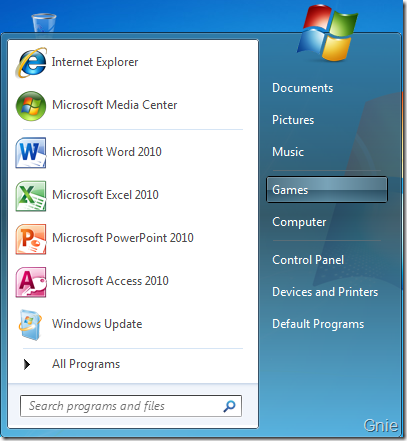
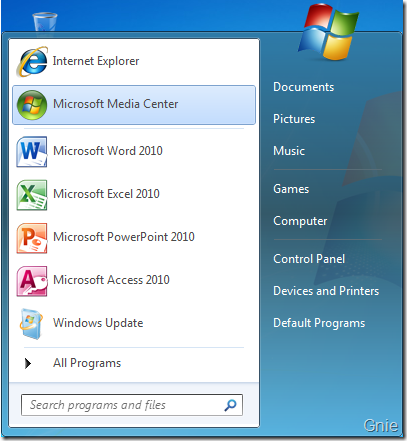
通過jQuery(common.js) 完成開始菜單打開/關閉效果
$(document).ready(function () {
$("#start").click(function () {
$("#menuwin").css("display", "block");
});
$("#win").click(function () {
$("#menuwin").css("display", "none");
});
$("#desktop").click(function () {
$("#menuwin").css("display", "none");
});
});
源代碼下載
請使用Chrome 瀏覽
it知識庫:HTML+CSS 模仿Windows 7 桌面效果,轉載需保留來源!
鄭重聲明:本文版權歸原作者所有,轉載文章僅為傳播更多信息之目的,如作者信息標記有誤,請第一時間聯系我們修改或刪除,多謝。